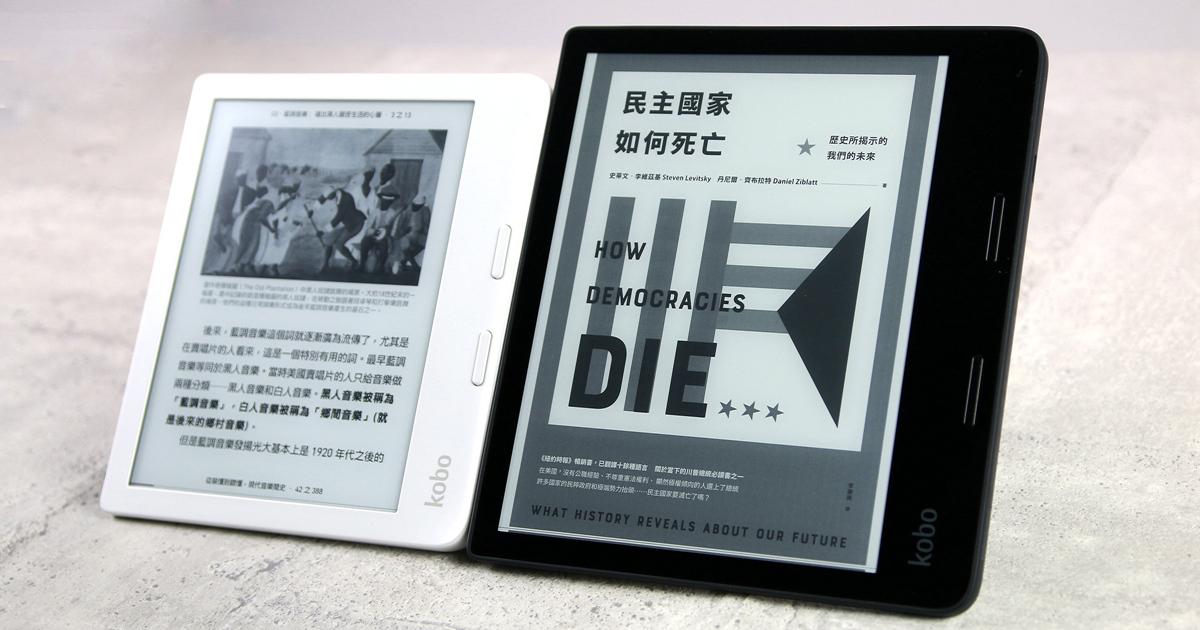
ADVERTISEMENT
上個月樂天Kobo又推出了兩款電子書閱讀器,分別是8吋的Kobo Sage和7吋的Kobo Libra2,這兩款都是Kobo旗下首次支援有聲書的機型,使用者可以透過藍牙耳機或藍牙喇叭解放雙手,聆聽有聲書。最近我們有借到實機,現在為大家介紹這兩款產品的實際使用情況。






實體翻頁鍵
Kobo今年推出的閱讀器外觀都類似方形,在側邊設計握持的位置並配有實體翻頁鍵。對於習慣長時間閱讀的人來說,有實體翻頁鍵是個很方便的設計,加上Kobo Sage和Kobo Libra 2都具有4軸轉向的功能,所以不管是習慣使用左手或右手握持都能很方便的使用這兩個翻頁鍵。而這兩個實體翻頁鍵除了在看書時可以翻頁外,在聆聲有聲書時,還可以用來快進或快退。


IPX8防水標準
IPX8的防水標準是指設備可以浸在水下1公尺,持續1個小時還能具有防水的功能。


Kobo Sage支援手寫功能
在這兩款新機中,8吋的Kobo Sage支援手寫功能,7吋的Kobo Libra 2則沒有。在今年6月時,Kobo曾推出過10.3吋同樣具有手寫功能的旗艦機種Kobo Elipsa。8吋的Kobo Sage擁有Elipsa所有的手寫功能,還多了有聲書的IPX8的防水功能。


翻頁速度
Kobo Sage搭載1.8GHz四核心處理器,8吋頂級E Ink Carta 1200螢幕,解析度1400X1920(300ppi),Kobo Libra2則配備7吋最新E Ink防眩光螢幕,解析度1264X1680(300ppi)。雖然兩款機型的CPU不太一樣,但在實際翻頁的感受上,差異並不太大。
▲Kobo Sage ePub流式文字翻頁速度
▲Kobo Sage PDF版式漫畫翻頁速度
▲Kobo Libra 2 epub流式文字翻頁速度
▲Kobo Libra 2 PDF版式漫畫翻頁速度
支援有聲書
支援有聲書是Kobo Sage及Kobo Libra 2的特色之一,也是首批支援藍牙裝置的設備,因此使用者只要配對好藍牙無線耳機或藍牙喇叭,就可以聆聽有聲書。而且透過閱讀器的上的實體翻頁鍵,可以往前或往後30秒。




自由手寫筆記
Kobo的手寫功能可以讓使用者在購買的書籍上加上自己的手寫筆記,之前的心得註解必須使用內建的輸入法。但Kobo Sage的手寫筆記可以讓使用者自己用觸控筆自由的在書籍頁面上畫線或手寫心得記錄。實測中,不管是ePub的流式書籍或是版式的ePub書籍,這個功能都能正常使用。但目前只能支援單機同步,也就是說,當你把機器恢復原廠設置後,只要在閱讀器中輸入自己的帳號密碼,同步之後,自己的手寫筆記仍然


字型調整
在字型的調整中,使用者可以更換閱讀時的字體,並對字型大小、行距、邊界等做各種細部的設定,以符合自己的閱讀習慣。



英漢字典
Kobo Sage和Libra 2都內建不同語系的字典,方便使用者隨點即譯,對於閱讀外文書籍時相當方便。


手寫自動辨識
手寫自動辨功能是在今年6月Kobo Elipsa推出時就提供的一個好用功能,它可以把使用者手寫的文字、符號辨識成電腦可以使用的字元。








Dropbox雲端工具
這個功能也是在Kobo Elipsa上就有的功能,這次Kobo Sage也有這樣的功能,但是Kobo Libra 2則沒有。想要把自己的ePub或PDF檔案放到Kobo的閱讀器裡,最簡單的方法就是用USB線連結閱讀器和電腦,直接把檔案丟過去就好。
但考量到許多網路使用的場景,Kobo也提供了相關的雲端工具。像在網路上看到好的文章,可以直接在電腦上先存在Pocket裡,有空時再同步回Kobo閱讀器中閱讀。而Sage所提供的Dropbox則是給你一個Dropbox連結,你進入這個連結後,就等於進入了雲端版的Dropbox,這時你可以把自己的檔案都丟到這個雲端空間裡,再同步回閱讀器。



版權保護
但Kobo有內建版權保護機制,即使是你合理購買的書籍,只要破解了DRM的保護放在Kobo中,就有可能觸發保護機制。這時Kobo 會鎖住Wi-Fi讓使用者無法連上網路,唯一的解決辦法是重置整台機器,恢復成原廠設置。所以如果你想要透過Dropbox上傳檔案,先確認絕對沒有版權爭議,不然很有可能會遇到類似的問題。


保護殼
Kobo Sage和Kobo Libra2都有官方出的保護殼,但兩個不太相同。表面都是人造皮革的手感,但背面則完全不同。8吋的Kobo Sage配備的是一款磁吸式的保護殼,而7吋的Kobo Libra2,是背部是常見的塑膠保護殼。兩款保護蓋都支援「開蓋喚醒」的功能,打開保護蓋就可以自動點亮螢幕。






全功能的Sage,方便攜帶的Libra2
以硬體的規格和用料來說,Kobo都是全球屬一屬二的,加上近入台灣市場這5年來,對於正體中文的書籍經營也很用心。今年6月樂天Kobo推出旗艦機種10.3吋的Kobo Elipsa,緊接著推出8吋和7吋的機型。8吋的Kobo Sage除了螢幕較小,但承襲了全部強大的功能,還加入了有聲書的功能。對比Kobo Elipsa單機383克的重量,241克的Kobo Sage可以說輕上不少,售價8.299元,也比售價12,800元的Elipsa來得容易入手。對於想要全功能的使用者來說,是可以考慮的機型;而7吋螢幕的Kobo Libra2,則聚焦在閱讀這件事,去掉了手寫、筆記等功能,但還是加入了有聲書的功能,售價5,999元算是較為入門的機型,輕巧好攜帶。
產品規格
| Kobo Sage | Kobo Libra 2 | |
| 螢幕 |
|
|
| 內建容量 | 32GB | |
| 處理器 | Quad Core @ 1.8 GHz | 1 GHz |
| WiFi與連接埠 | WiFi 802.11 ac/b/g/n (雙通道)、藍牙、USB-C | WiFi 802.11 b/g/n、藍牙、USB-C |
| 電池續航力 |
待機可達數週 (在關閉螢幕閱讀燈與Wi-Fi狀態下,用1頁1分鐘且一天閱讀30頁狀態下可使用數週。實際依充電狀況、使用環境、機器狀況等而有差異。) |
|
| 螢幕閱讀燈 | 內建螢幕閱讀燈,可自動調整色溫 | |
| 尺寸 | 160.5 x 181.4 x 7.6 mm | 144.6 x 161.6 x 9 mm |
| 重量 | 240.8g | 215g |
| 防水 | IPX8防水等級 (水深2m/ 最長60分鐘) | |
請注意!留言要自負法律責任,相關案例層出不窮,請慎重發文!